İçindekiler
Kayıp Veriler Orijinal Dosya Adlarıyla Nasıl Geri Yüklenir
"Hey millet, herhangi biriniz bana bir ürün seçme konusunda bir öneri verebilir misiniz? kaybolan verileri orijinal dosya adlarıyla geri yükleyebilen veri kurtarma yazılımı? Son zamanlarda USB sürücüm aniden ham hale geldi. Üzerinde herhangi bir işlem yapmadım.
Dün, USB sürücümü bilgisayarıma bağladım, meslektaşımla paylaşmak için yararlı bir dosyayı kopyalamaya çalışıyordum. Ancak USB sürücümün ham olduğu ortaya çıktı. İçindeki dosyalara erişemedim. Ne yapmam gerekiyor?"
Çoğunlukla, tek bir dosyayı kaybettiğinizde, kaybolan dosyayı bulmak çok kolay olabilir. Ancak birden fazla dosyayı kaybettiğinizde, dosyaları orijinal dosya adıyla geri yüklemeyi destekleyen güvenilir EaseUS Data Recovery Wizard'ı kullanmak isteyebilirsiniz.
Peki güvenilir bir yazılım nasıl bulunur ve bu sorundan nasıl kurtulursunuz? Doğru çözümü bulmadan önce bilmeniz gereken bir şey var.
İki Faktör - Dosya Adının Geri Yüklenip Yüklenemeyeceğini Belirleme
Bilmeniz gereken şey, tüm veri kurtarma yazılımlarının kaybolan verileri orijinal dosya adıyla geri yükleyememesidir. Kayıp dosya adını geri yükleme olasılığı temel olarak aşağıdaki iki faktöre dayanmaktadır.
1. Dosya öğelerinin kaybı - Dizin Bilgisi veya Veri İçeriği
Aşağıdaki görüntüden görebileceğiniz gibi, kayıp bir dosya depolama aygıtlarında iki bölümden oluşur - Dizin Bilgileri (Dosya Adı, Zaman Damgası, Boyut Bilgileri, vb.) ve Veri İçeriği. Dizin Bilgileri dosya bilgilerini tutar.
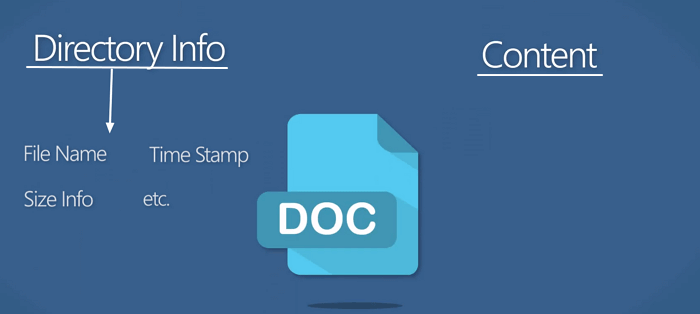
- Hem Dizin Bilgileri hem de İçerik güvenli olduğunda, kaybolan dosyaları doğrudan orijinal dosya adlarıyla geri yükleyebilirsiniz.
- Her iki parça da hasar gördüğünde dosyaları hiçbir şekilde geri yükleyemezsiniz.
- Directory Info bölümü kaybolursa veya bozulursa, kaybolan veriler geri yüklenebilir. Kurtarılabilir dosyalar şu şekilde yeniden adlandırılacaktır: File001.doc, File002.xls, vb.
- Veri İçeriği alanı (içerik bölümü) zarar görürse dosya kurtarılacak ancak açılmayacaktır.
2. Veri kaybı nedenleri
Veri içeriğinin hangi bölümünün kaybolduğunu veya hasar gördüğünü bilmeniz önemli değil - Dizin veya İçerik. Bilmeniz gereken tek şey dosyaların nasıl kaybolduğudur - tüm bölümün kaybedilmesi veya cihazın biçimlendirilmesi. Neden ne kadar eski listelenmişse, kaybolan dosyaların orijinal adını geri yükleme şansınız o kadar yüksek olur:
- Bölüm kaybı
- Cihaz RAW olur
- Dosya silme
- Aygıt biçimlendirme
Çözüm: Yardım için EaseUS Veri Kurtarma Yazılımını İndirin
Orijinal dosya adlarıyla veri kurtarma yazılımının nasıl kullanılacağı konusunda endişelenmeyi bırakın. Etkili veri kurtarma yazılımı - EaseUS Data Recovery Wizard yardımıyla, tüm karmaşık ve sorunlu durumlar zahmetsizce çözülecektir. Orijinal dosya adlarıyla verileri geri yüklemede etkilidir.
SSD veri kurtarma veya Windows 7 bölüm kurtarma gibi karmaşık veri vakaları bu aracın yardımıyla zahmetsizce çözülebilir. Kayıp dosyaları orijinal dosya adlarıyla bulabildiğinizde, oldukça fazla enerji ve zamandan tasarruf etmiş olursunuz.
Orijinal Dosya Adlarıyla Veri Kurtarma İşlemi Gerçekleştirin
Aşağıdaki adımları izleyin ve verilerinizi kurtarmaya başlayın:
Adım 1. Bir sürücü seçin ve tarama işlemini başlatın
EaseUS Data Recovery Wizard'ı başlatın ve verilerinizi kaybettiğiniz bölümün üzerine gelin. Bu dahili bir sabit disk, harici disk, USB veya SD kart olabilir. Ardından, "Kayıp Verileri Ara"ya tıklayın.

Adım 2. Taranan dosyaları kontrol edin ve önizleyin
İhtiyacınız olan dosyaları bulana kadar tarama sonuçlarını daraltmak için sol veya sağ üst köşedeki dosya biçimi filtresini kullanın. Ardından, isterseniz "Önizleme" düğmesine tıklayabilir veya bir dosyanın içeriğini önizlemek için çift tıklayabilirsiniz.

Adım 3. Kayıp verileri güvenli bir konuma kurtarın
Dosyanın yanındaki onay kutusunu tıklayın ve kaybolan verileri yerel depolama alanınıza veya Bulut sürücünüze geri yüklemek için "Kurtar"a tıklayın. Kurtarılan verileri daha önce kaybettiğiniz diskte saklamamanızı öneririz.

Virüs saldırısı, sistem çökmesi veya diğer nedenlerden dolayı dosyalarınızı kaybettiyseniz, yardım için EaseUS Data Recovery'ye de başvurabilirsiniz. Orijinal adların kaybıyla karşılaştırıldığında, değerli dosyaları geri almak daha önemlidir.
İlgili Makaleler
-
Data Recovery Wizard Ücretsiz Sürümünü İndirin!
![author icon]() Mike/2024/09/18
Mike/2024/09/18
-
Üzerine Yazılmış CCTV Dosya Kurtarma: CCTV/DVR Dosyalarını Nasıl Kurtarabilirim
![author icon]() Mike/2024/09/27
Mike/2024/09/27
-
Windows 10’un Dosyaları Sormadan Silmesini Durdurma
![author icon]() Ezgi Bıçakcı/2022/09/21
Ezgi Bıçakcı/2022/09/21
-
RAID 1 Kurtarma Yazılımı ile RAID 1 Diskinden Veriler Nasıl Kurtarılır
![author icon]() Mike/2024/09/29
Mike/2024/09/29